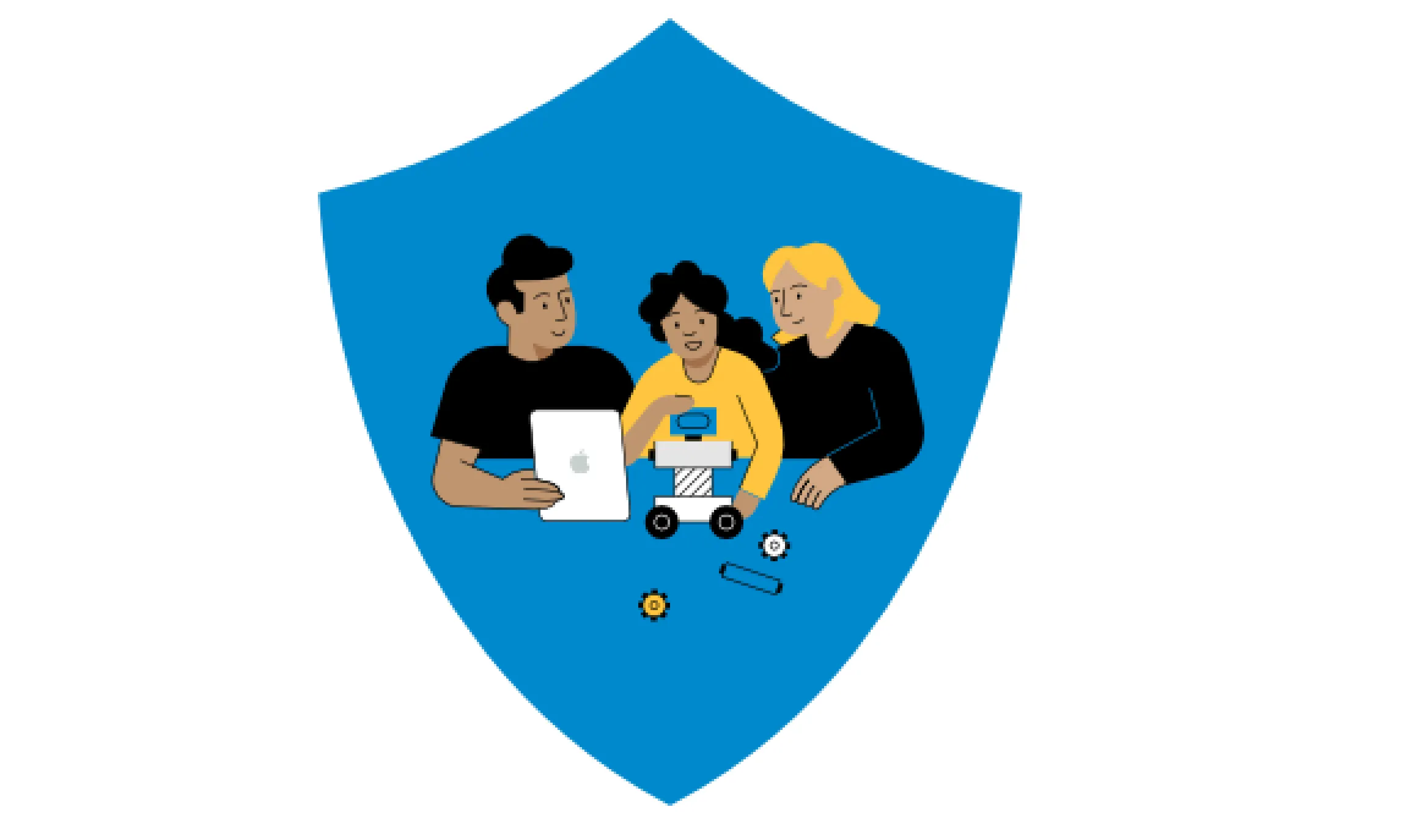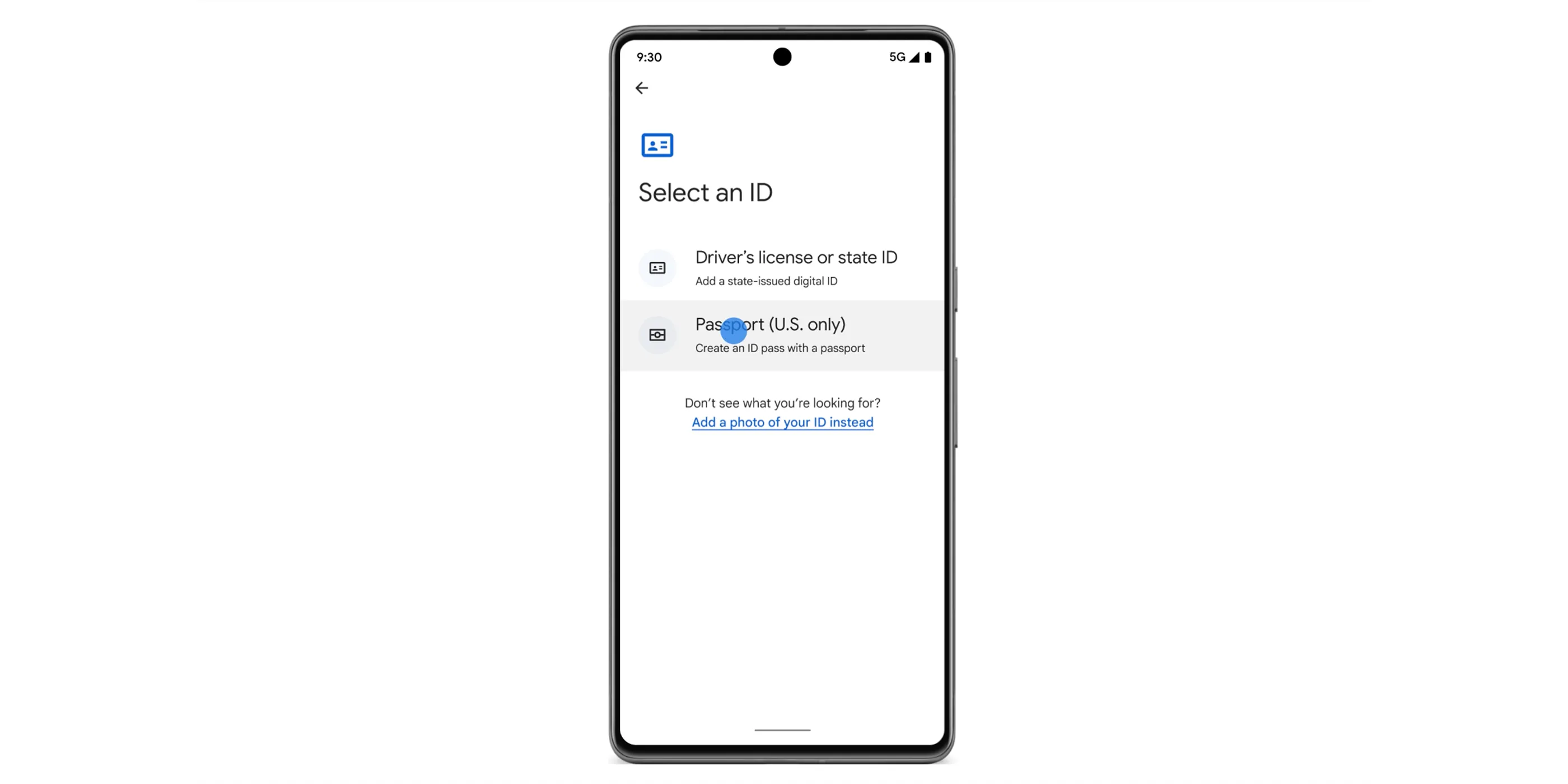Việc sử dụng lệnh thoại để tương tác với Siri mang lại sự tiện lợi vượt trội, cho phép bạn thực hiện các tác vụ và nhận câu trả lời mà không cần dùng tay, lý tưởng cho việc đa nhiệm. Tuy nhiên, việc nói chuyện với Siri ở nơi công cộng đôi khi có thể gây ra cảm giác không thoải mái. May mắn thay, bạn có thể sử dụng tính năng “Gõ để dùng Siri” (Type to Siri) để tránh những cuộc trò chuyện khó xử với điện thoại của mình, đồng thời vẫn nhận được câu trả lời mà bạn cần.
“Gõ để dùng Siri” là gì và tại sao bạn nên sử dụng?
“Gõ để dùng Siri” cho phép bạn tương tác với Siri bằng cách nhập các lệnh và câu hỏi thay vì nói to. Mặc dù tính năng này đặc biệt hữu ích cho những người bị suy giảm khả năng nói, nhưng nó cũng mang lại giá trị cho tất cả mọi người.
Tính năng này không chỉ giúp loại bỏ sự khó xử khi nói chuyện với Siri ở nơi công cộng mà còn cho phép bạn tương tác hiệu quả với Siri trong môi trường ồn ào, nơi Siri có thể khó nghe và hiểu bạn.
“Gõ để dùng Siri” lần đầu tiên được giới thiệu trong iOS 11 dưới dạng một tính năng trợ năng. Tuy nhiên, Apple nhận ra rằng nhiều người có thể hưởng lợi từ nó và đã phát hành một phiên bản cải tiến của “Gõ để dùng Siri” với iOS 18.1. Bản cập nhật mới nhất mang đến giao diện người dùng (UI) mới, giới thiệu phương pháp kích hoạt mới và giúp Siri hiểu ngữ cảnh tốt hơn nhờ tích hợp Apple Intelligence. Bạn thậm chí có thể bật tiện ích mở rộng ChatGPT để tìm kiếm sự trợ giúp với các truy vấn nâng cao.
Các dòng iPhone hỗ trợ tính năng “Gõ để dùng Siri”
Tính năng “Gõ để dùng Siri” có sẵn trên tất cả các iPhone chạy iOS 11 trở lên. Tuy nhiên, bạn cần một chiếc iPhone hỗ trợ Apple Intelligence để sử dụng phiên bản cập nhật của nó. Dưới đây là danh sách các mẫu iPhone hỗ trợ phiên bản cập nhật với Apple Intelligence:
- iPhone 15 Pro
- iPhone 15 Pro Max
- iPhone 16
- iPhone 16 Plus
- iPhone 16 Pro
- iPhone 16 Pro Max
Cách bật và sử dụng “Gõ để dùng Siri” trên iPhone
Việc bật và sử dụng “Gõ để dùng Siri” trên iPhone khá đơn giản. Tuy nhiên, quy trình này khác nhau đối với các mẫu iPhone cũ và mới hơn do vị trí chuyển đổi và cách kích hoạt đã được thay đổi.
Trên iPhone có Apple Intelligence (iOS 18.1 trở lên)
Trên các iPhone hỗ trợ Apple Intelligence, bạn thực hiện theo các bước sau:
- Mở ứng dụng Cài đặt.
- Chạm vào Apple Intelligence & Siri > Nói & Gõ để dùng Siri.
- Bật nút chuyển đổi bên cạnh Gõ để dùng Siri.
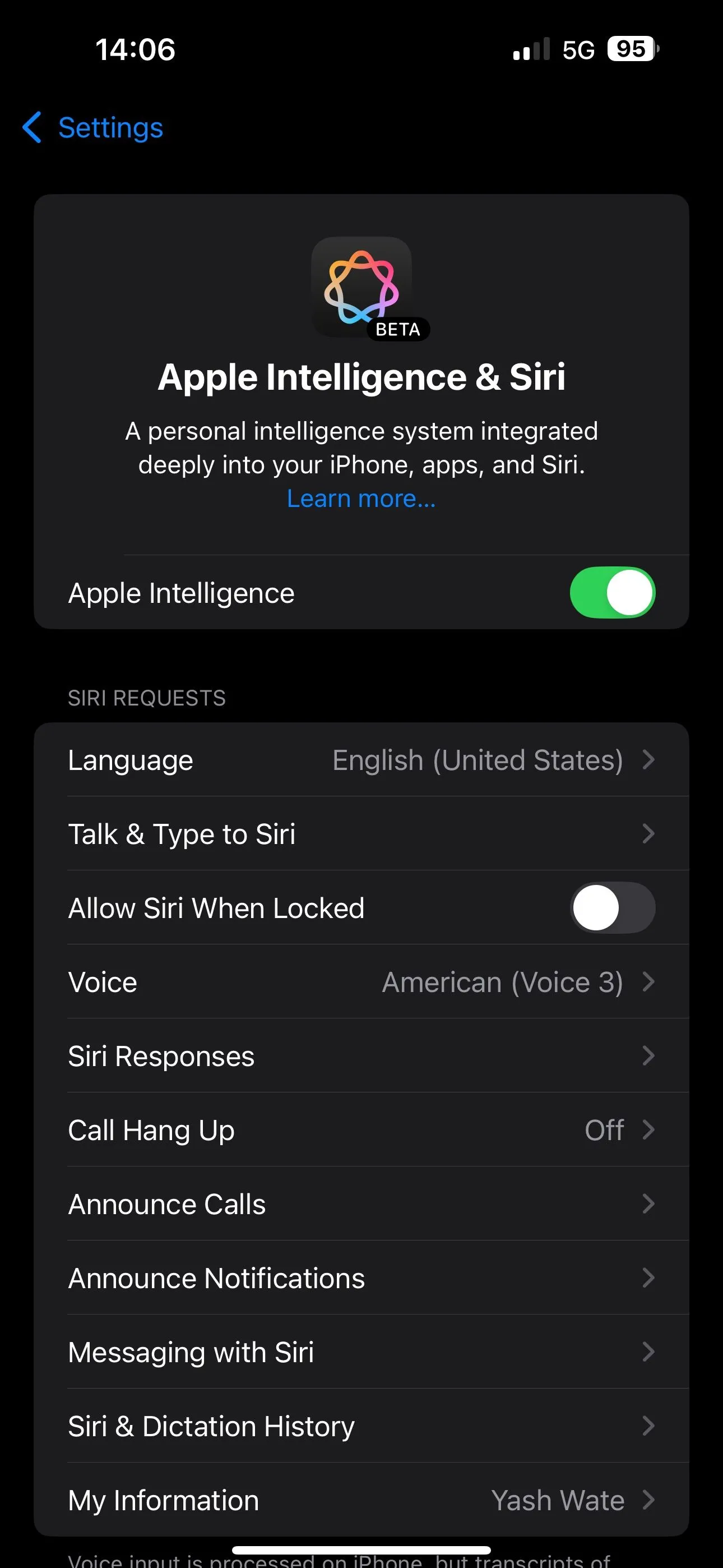 Giao diện cài đặt Apple Intelligence & Siri trên iPhone, minh họa cách bật Gõ để dùng Siri.
Giao diện cài đặt Apple Intelligence & Siri trên iPhone, minh họa cách bật Gõ để dùng Siri.
Sau khi được bật, tất cả những gì bạn cần làm là chạm hai lần vào thanh Chuyển đổi ứng dụng (App Switcher) nằm ở cạnh dưới màn hình để kích hoạt “Gõ để dùng Siri”. Sau đó, bạn bắt đầu nhập câu hỏi hoặc lệnh và nhấn phím gửi để gửi yêu cầu. Siri sẽ phản hồi tương ứng.
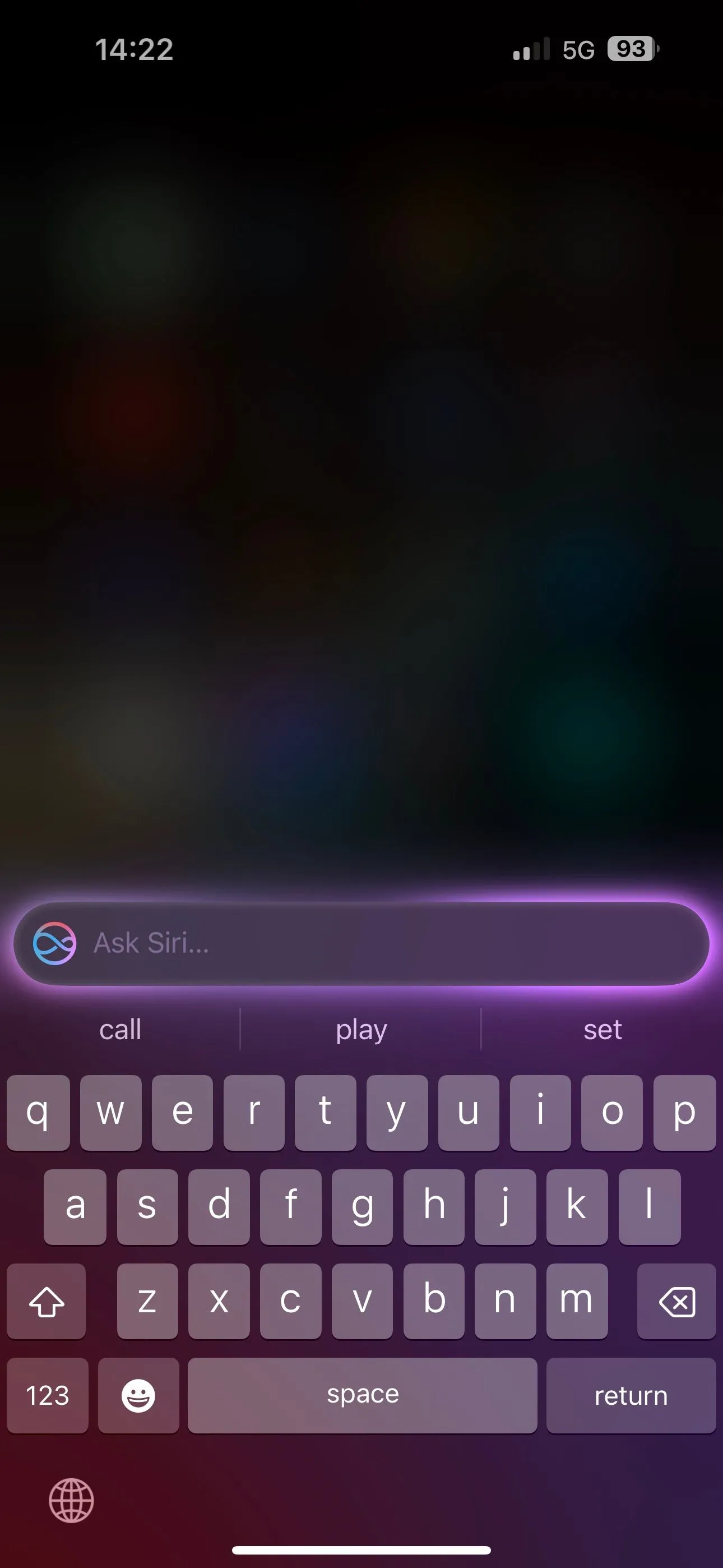 Giao diện Gõ để dùng Siri hiển thị bàn phím ảo sẵn sàng nhập lệnh trên iPhone.
Giao diện Gõ để dùng Siri hiển thị bàn phím ảo sẵn sàng nhập lệnh trên iPhone.
Nếu việc chạm vào thanh Chuyển đổi ứng dụng cảm thấy không thoải mái, bạn có thể tùy chỉnh Nút Tác vụ (Action button) của iPhone để gọi “Gõ để dùng Siri” thay thế. Chỉ cần mở Cài đặt và chọn Nút Tác vụ. Sau đó, cuộn đến phần Điều khiển và chọn Chọn điều khiển. Cuối cùng, tìm Gõ để dùng Siri và chạm vào nó.
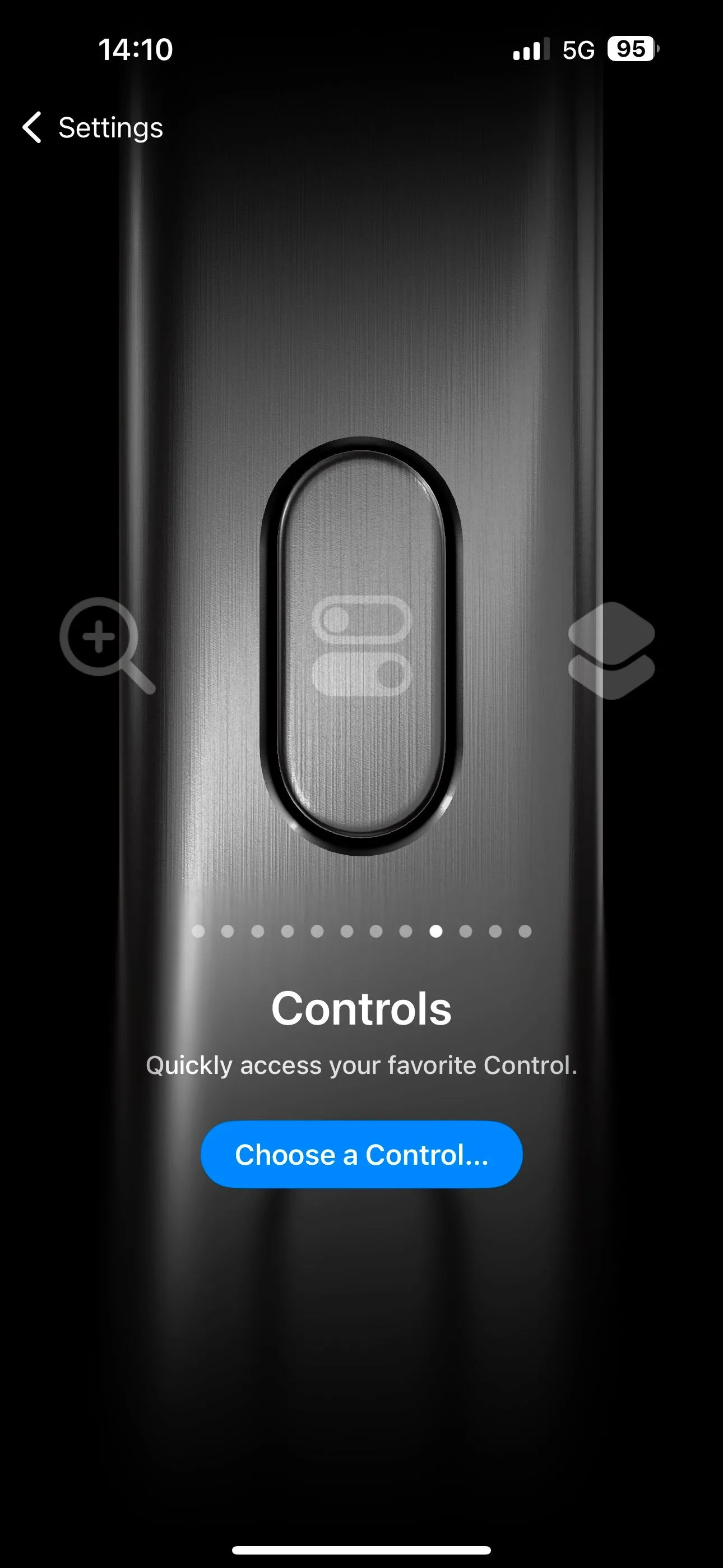 Màn hình cài đặt Nút Tác vụ trên iPhone, minh họa cách chọn điều khiển cho Gõ để dùng Siri.
Màn hình cài đặt Nút Tác vụ trên iPhone, minh họa cách chọn điều khiển cho Gõ để dùng Siri.
Giờ đây, bạn chỉ cần nhấn và giữ Nút Tác vụ để kích hoạt “Gõ để dùng Siri”.
Trên các dòng iPhone cũ hơn (iOS 17 trở xuống)
Để bật “Gõ để dùng Siri” trên các iPhone không hỗ trợ Apple Intelligence, hãy làm theo các bước sau:
- Mở ứng dụng Cài đặt.
- Đi tới Trợ năng > Siri.
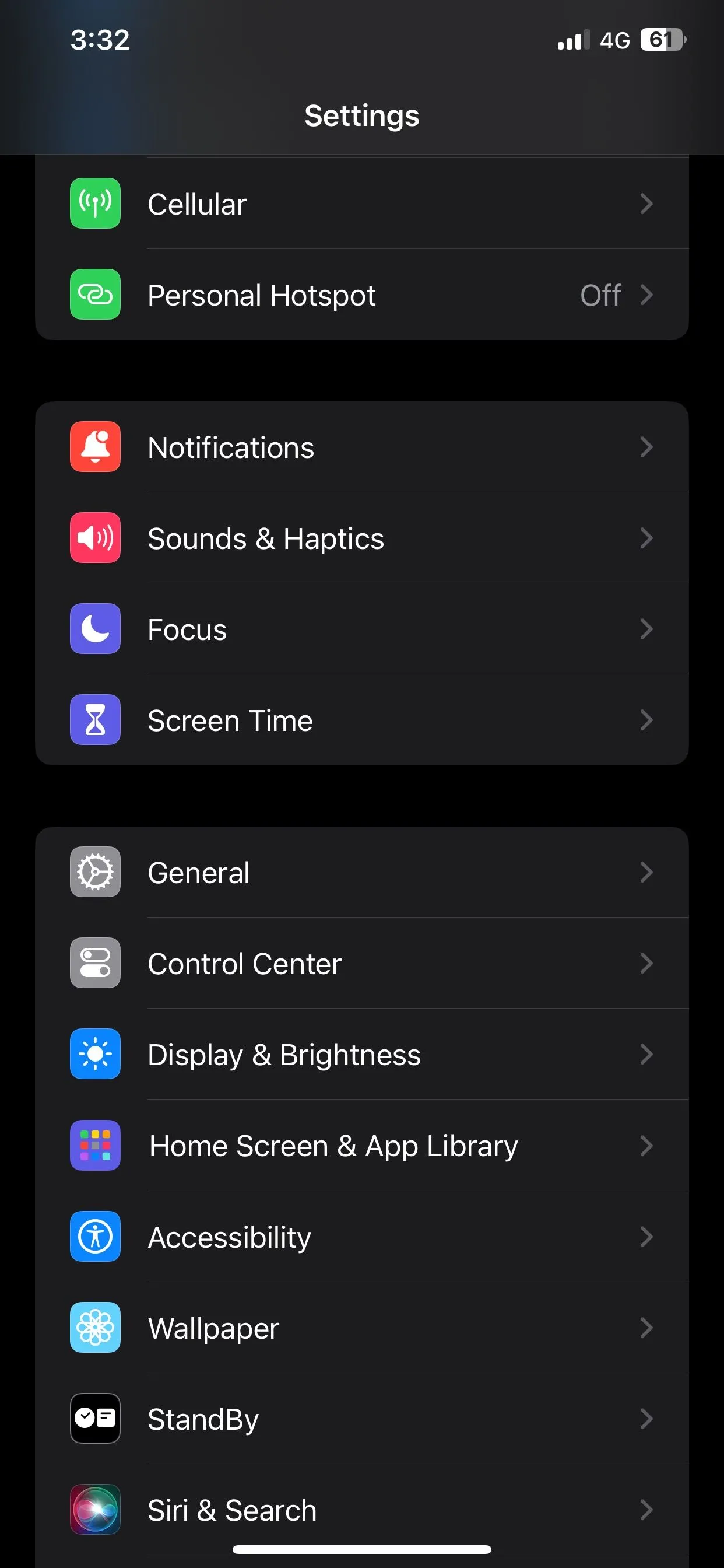 Màn hình ứng dụng Cài đặt trên iPhone chạy iOS 17, hiển thị đường dẫn đến cài đặt Trợ năng.
Màn hình ứng dụng Cài đặt trên iPhone chạy iOS 17, hiển thị đường dẫn đến cài đặt Trợ năng.
- Bật tùy chọn Gõ để dùng Siri.
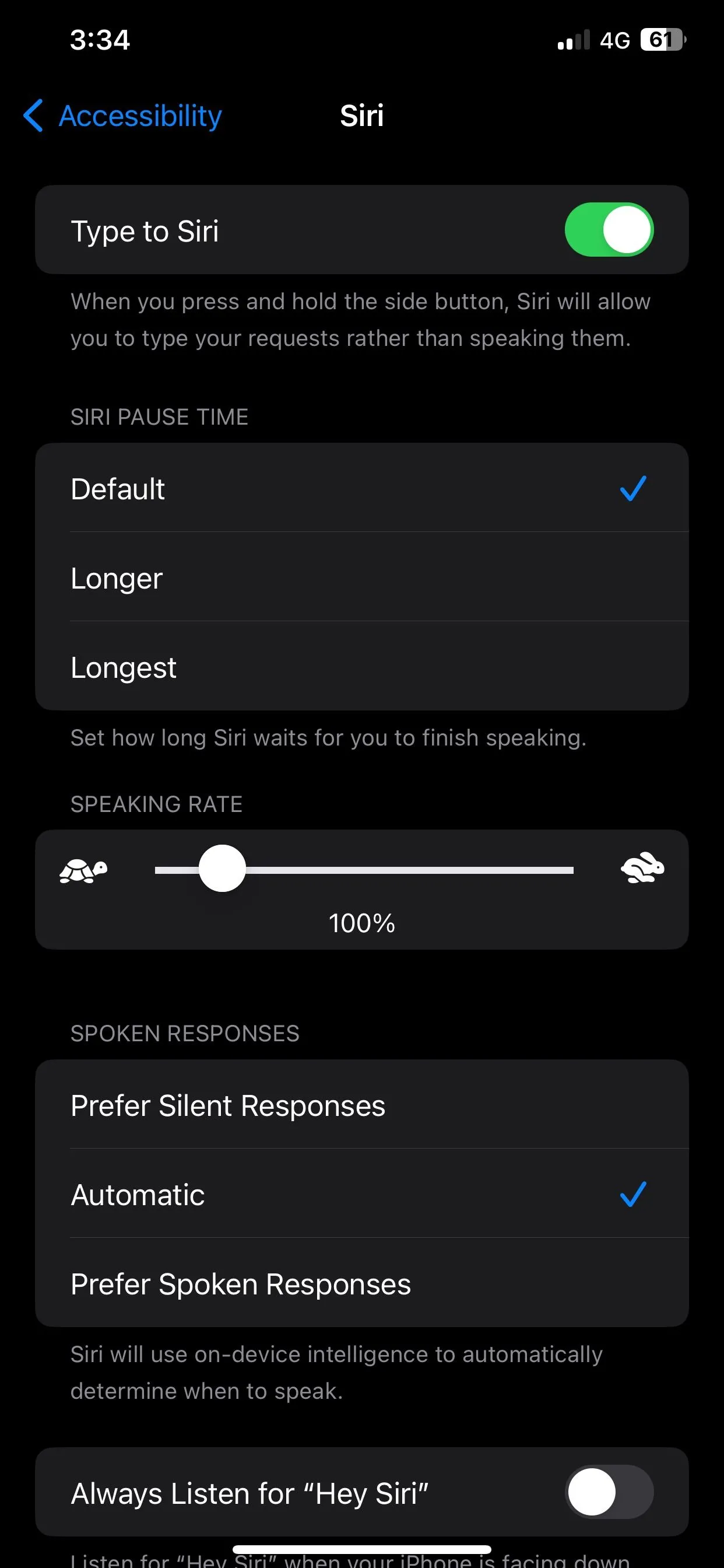 Màn hình cài đặt Siri trên iPhone chạy iOS 17, minh họa cách bật tùy chọn Gõ để dùng Siri.
Màn hình cài đặt Siri trên iPhone chạy iOS 17, minh họa cách bật tùy chọn Gõ để dùng Siri.
Sau khi bạn đã bật “Gõ để dùng Siri”, hãy nhấn nút Sườn (Side button) trên iPhone để gọi Siri. Khi bàn phím xuất hiện, bạn hãy gõ bất kỳ lệnh hoặc câu hỏi nào cho Siri, và Siri sẽ phản hồi.
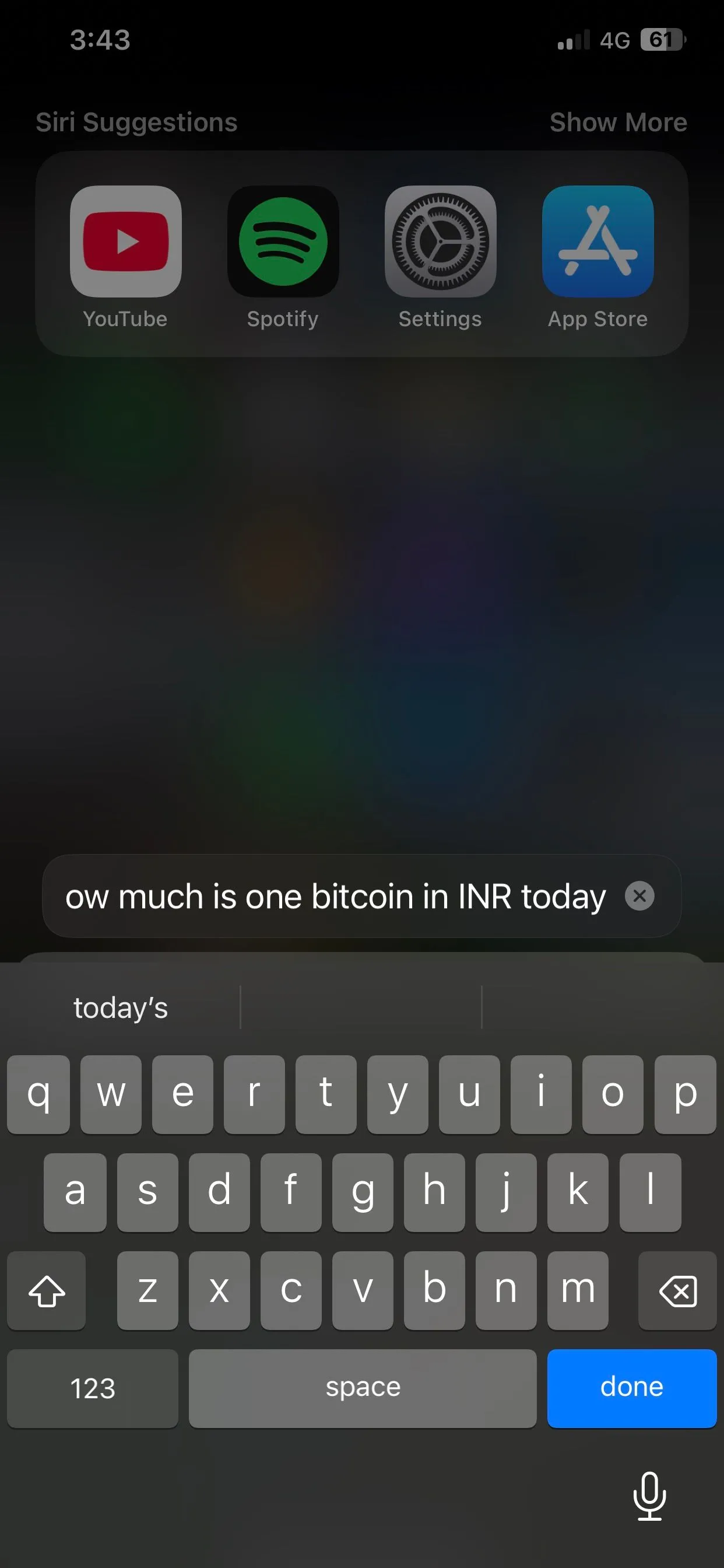 Giao diện tương tác với Siri qua văn bản trên iPhone chạy iOS 17.
Giao diện tương tác với Siri qua văn bản trên iPhone chạy iOS 17.
Không giống như trên iOS 18.1, đôi khi Siri có thể không xác định được khi bạn thực hiện một truy vấn bằng văn bản và sẽ phản hồi bằng giọng nói thay vì im lặng. Nếu bạn nghĩ rằng mình sẽ thường xuyên sử dụng “Gõ để dùng Siri”, bạn có thể cài đặt để Siri phản hồi im lặng. Trên trang cài đặt Siri, hãy đi đến phần Phản hồi đã nói (Spoken Responses) và chọn tùy chọn Ưu tiên phản hồi im lặng (Prefer Silent Responses).
“Gõ để dùng Siri” là một tính năng tiện dụng khi bạn muốn tương tác với Siri một cách kín đáo. Vì vậy, hãy đảm bảo bật tính năng này trên iPhone của bạn, đặc biệt nếu bạn thường xuyên sử dụng Apple Intelligence hoặc Siri. Việc bật tính năng này sẽ không vô hiệu hóa chức năng giọng nói, vì vậy bạn có thể chọn phương pháp ưa thích để tìm kiếm sự trợ giúp từ Siri tùy theo tình huống.
Ngoài iPhone, bạn cũng có thể sử dụng “Gõ để dùng Siri” trên máy Mac của mình. “Gõ để dùng Siri” có sẵn trên các máy Mac chạy macOS High Sierra trở lên, mặc dù bạn cần một máy Mac tương thích với Apple Intelligence chạy macOS Sequoia để sử dụng phiên bản mới nhất.